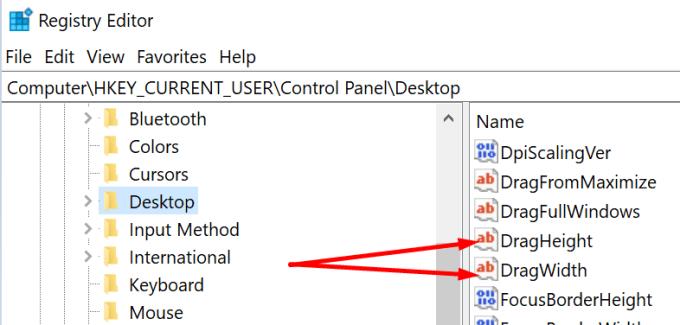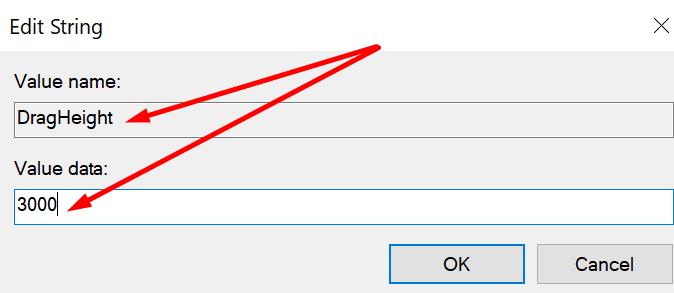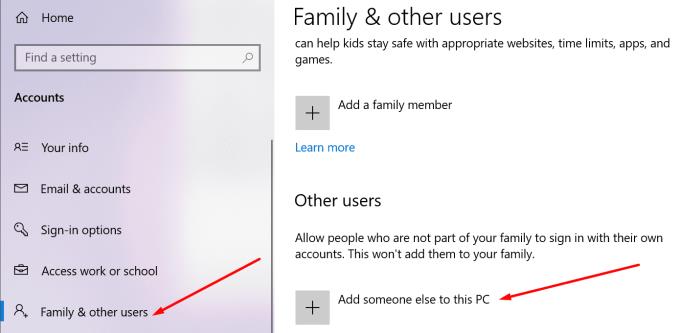Плъзгане и пускане е много полезна функция, която позволява на компютърните потребители да изберат елемент и след това да го преместят някъде другаде на екрана. Целият процес се извършва с помощта на мишката.
Можете да изберете елемента, който искате да преместите, като използвате главния бутон на мишката. Уловката е, че трябва да задържите този бутон, докато премествате съответния елемент. За да преместите елемента на новото място, просто отпуснете бутона на мишката. Drag and Drop е наистина страхотна функция за производителност.
Но ако искате да го деактивирате, ще ви покажем как можете да го направите в ръководството по-долу.
Стъпки за деактивиране на плъзгане и пускане в Windows 10
За да изключите плъзгане и пускане, всъщност трябва да промените настройките за чувствителност на плъзгане и пускане. С други думи, ще настроите клавишите за плъзгане и пускане на много висока стойност. По принцип тази стойност трябва да е по-висока от разделителната способност на екрана ви.
Ще използваме редактора на системния регистър, за да настроим стойностите за чувствителност на плъзгане и пускане.
Щракнете върху лентата за търсене на Windows и въведете regedit .
Щракнете двукратно върху приложението Редактор на системния регистър, за да го стартирате.
Следвайте този път:
- HKEY_CURRENT_USER\Control Panel\Desktop .
След това намерете клавишите DragHeight и DragWidth .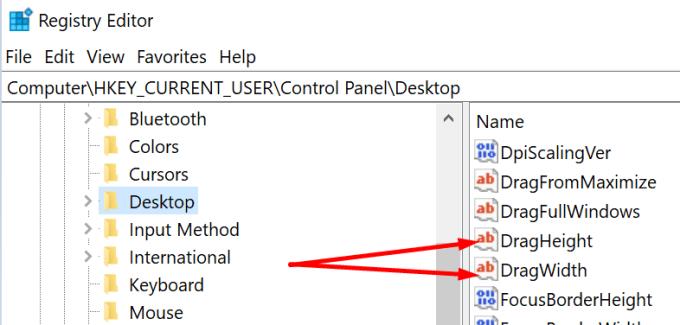
Изберете ги и им задайте стойност от 3000 пиксела. Това ще промени чувствителността на плъзгане и пускане в Windows 10.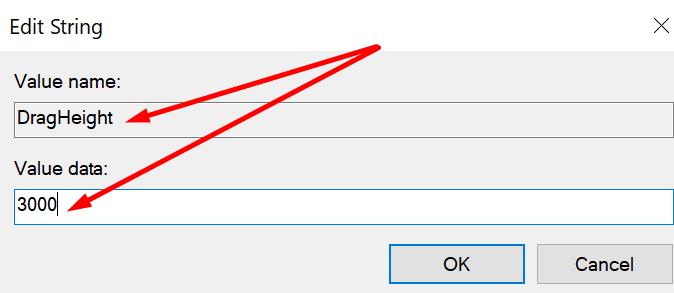
Рестартирайте компютъра си, за да приложите промените.
Понякога може да се наложи да влезете с друг потребителски акаунт, за да влязат в сила промените.
Ако администраторският акаунт е единственият, който имате, отидете на Настройки → Акаунти → Семейство и други потребители → Добавяне на някой друг към този компютър .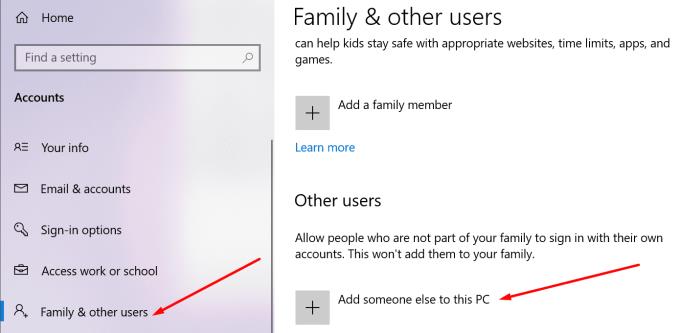
Следвайте инструкциите на екрана, за да създадете нов потребителски акаунт. След като редактирате настройките за чувствителност, превключете между двата акаунта. След това се върнете към първоначалния акаунт. Плъзгане и пускане вече не трябва да е налично.
Разбира се, ако искате да активирате отново функцията, можете просто да върнете клавишите DragHeight и DragWeight обратно към първоначалните им стойности.